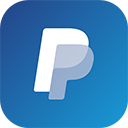COMO COLOCAR MENSAGENS DE VOZ POR PONTOS DO CANAL
Meios de interação com o chat são uma das formas mais efetivas de criar um laço com sua comunidade, além de trazer engajamento para as lives. Uma forma interessante de se fazer isso, é permitir que seus viewers consigam enviar mensagens por voz na live. Existem diversas maneiras de se fazer isso e no artigo de hoje, irei listar duas formas de se fazer isso utilizando o sistema de pontos de canal da Twitch.
MÉTODO 1
Existe um método bem interessante de usar o TTS(Text-To-Speech, ou na tradução literal, transformar uma mensagem de texto em áudio), do qual seus viewers poderão enviar mensagens de voz utilizando a recompensa “Destacar minha mensagem” que já vem por padrão nas recompensas da Twitch
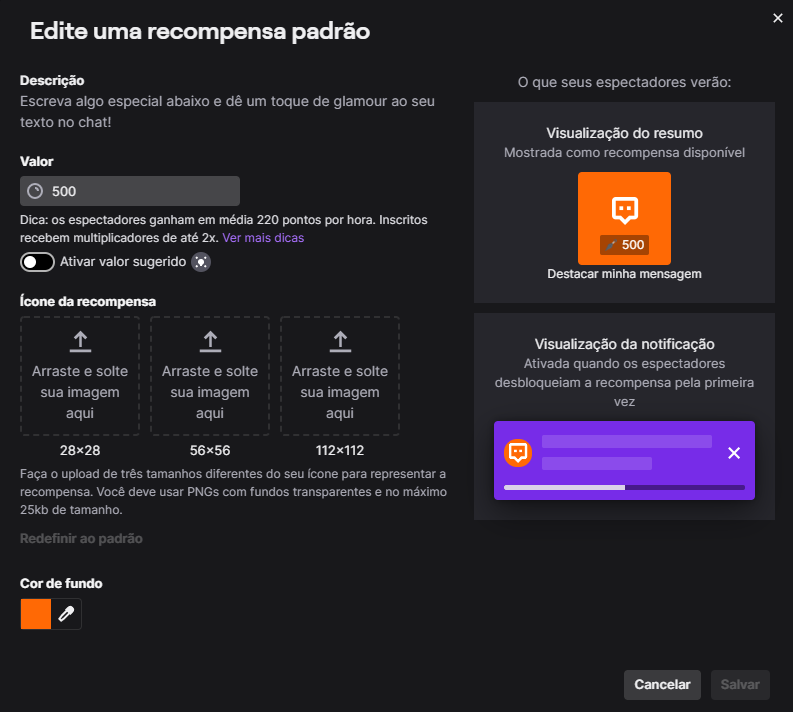
Para esse método você precisará:
Ser afiliado da Twitch – pois sem afiliação não há como habilitar os pontos do canal
Habilitar a opção de pontos do canal “Destacar minha mensagem”
Se você se aplica nos métodos acima, para habilitar essa função é só ir no seu programa de streaming, no meu caso o OBS Studio e terá de criar uma nova fonte de navegador, como na imagens abaixo

Após criar a fonte de navegador, nomeie ela como você achar mais devido, no meu caso eu coloquei “TTS” e em “URL” você precisará editar o link abaixo de acordo com as seguintes instruções:
https://www.instafluff.tv/HighlightOfMyChat/?channel=SEUCANAL&texttimer=0&tts=true&voice=Ricardo&delay=30000
No campo “channel=” coloque após o “=” o seu user da Twitch, no meu caso ArthieTV
Em “tts=” você colocará TRUE caso queira habilitar as mensagens por voz e FALSE caso queira desabilitar em algum momento.
Por fim, em “delay=” você consegue controlar o delay do qual a mensagem será narrada, mas recomendo que deixe no valor padrão.
No meu caso, o link ficaria da seguinte forma, já com as adequações ao meu canal:
https://www.instafluff.tv/HighlightOfMyChat/?channel=arthietv&texttimer=0&tts=true&voice=Ricardo&delay=30000
Adicione o link após configurá-lo com suas preferencias no campo URL da fonte de navegador que criou no OBS(ou o software que utilizar) e está pronto, sempre que resgatarem em sua loja de pontos da Twitch o “destacar minha mensagem”, a mensagem que enviarem será lida pelo bot.
MÉTODO 2
Para o segundo método, vocês precisam criar uma recompensa para ser resgatada com os pontos de canal da Twitch específica pro bot de mensagens de voz. Para isso, vá em seu painel da Twitch na área de pontos do canal, ou apenas clique AQUI
Feito isso, clique em “Gerenciar recompensas e desafios” e crie uma nova recompensa, lembrando de habilitar a opção “Exigir que o espectador insira um texto” pois é justamente o texto que será lido pelo bot.

Logo após, acesse o site: https://www.isaiahcreati.com/ e faça login com a Twitch, clicando no canto direito superior no simbolo de login com a Twitch.
Clique em Channel Points e depois em Getting Started
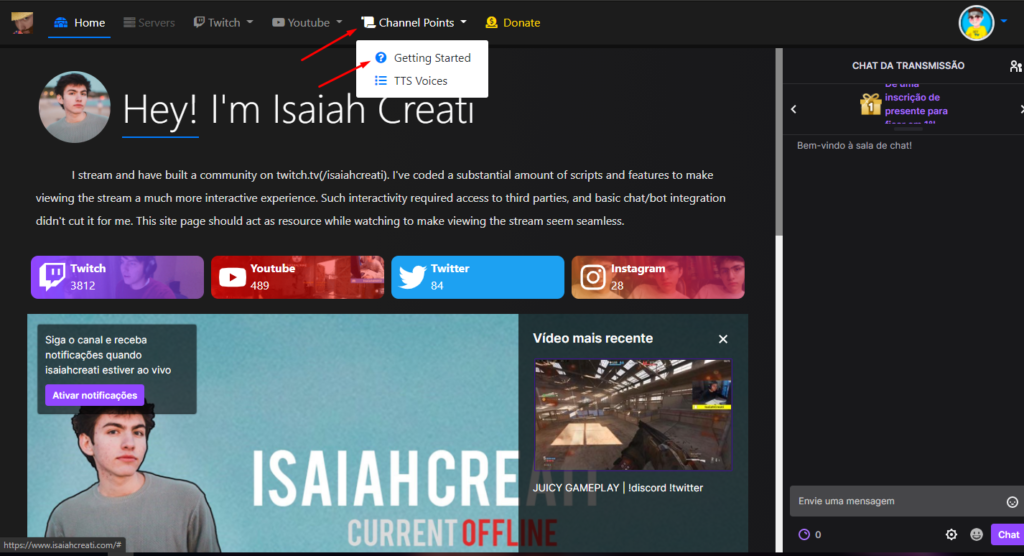
Depois desça a página até chegar em “Step 1: Check a Box” e clique em dashboard
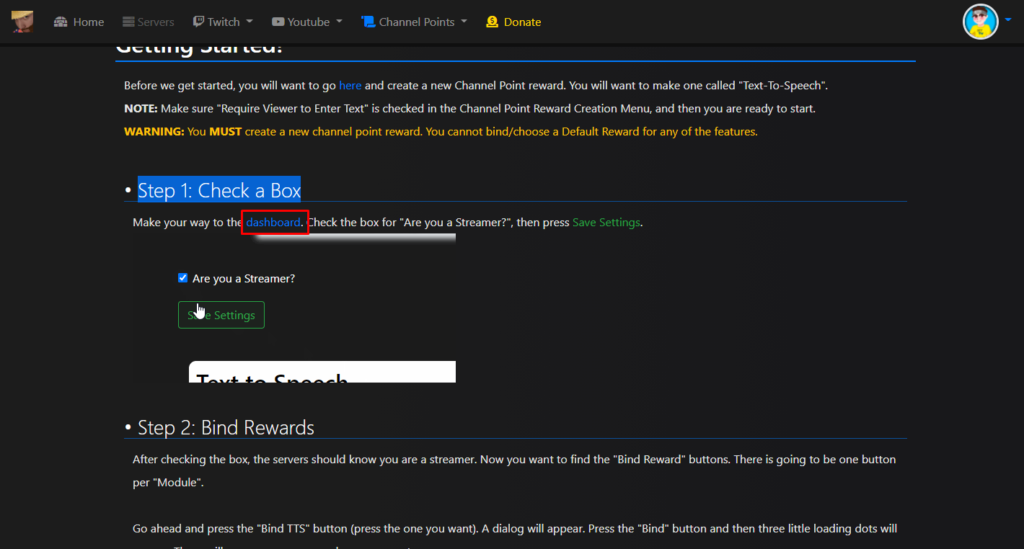
Marque a opção “Are you a Streamer?” e clique na barra ao lado de OBS URL para ter a URL do seu TTS, ela você irá adicionar no OBS como fonte do navegador, assim como foi com o método 1
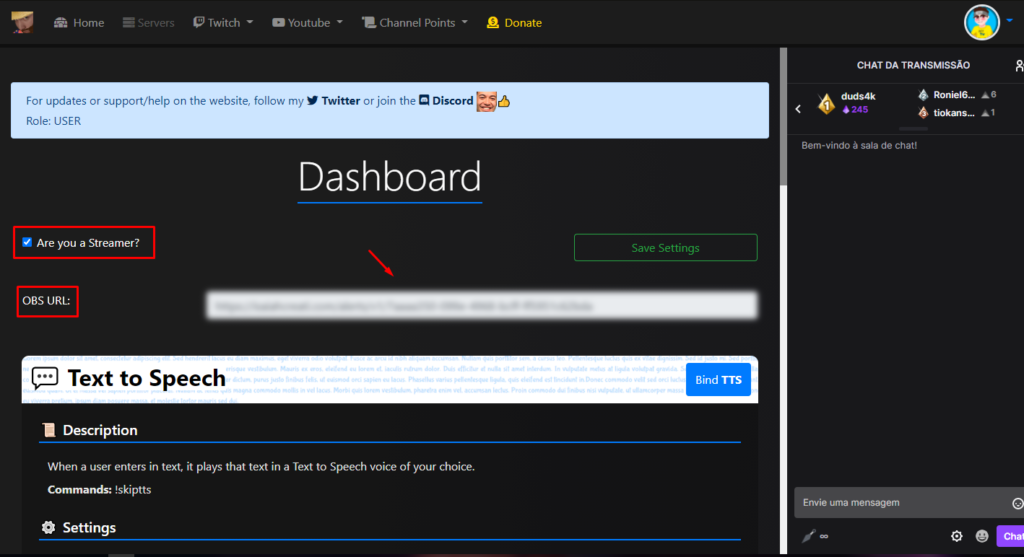
Depois clique em Bind TTS e clique no pop-up que irá surgir, clicando em BIND novamente.
Após isso, ficará uma mensagem escrito “binding” que é basicamente um carregamento, já que agora você terá de abrir as recompensas de pontos do canal pelo seu chat que fica no canto direito inferior da página, selecionar a recompensa que você criou e enviar uma mensagem qualquer, para que bot fique setado ali.
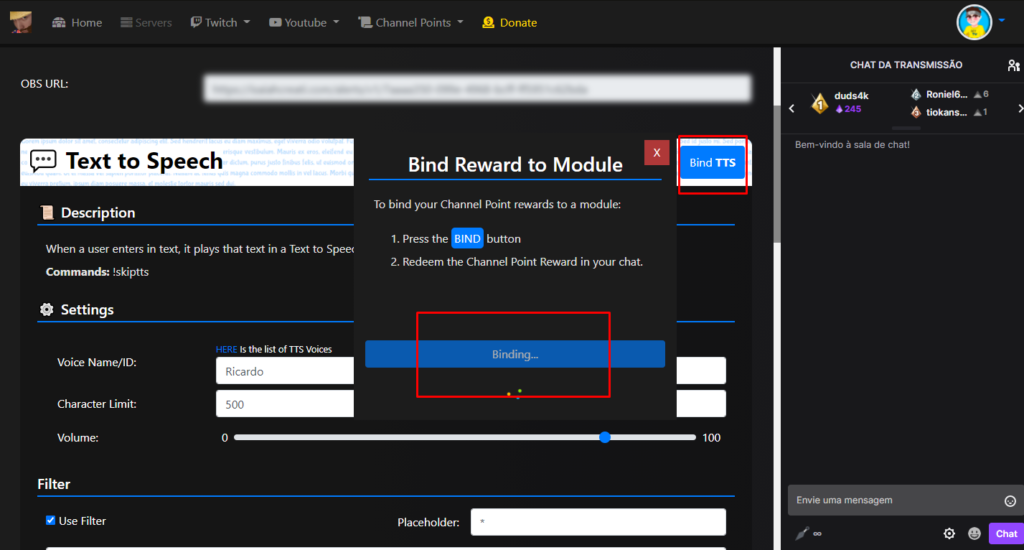
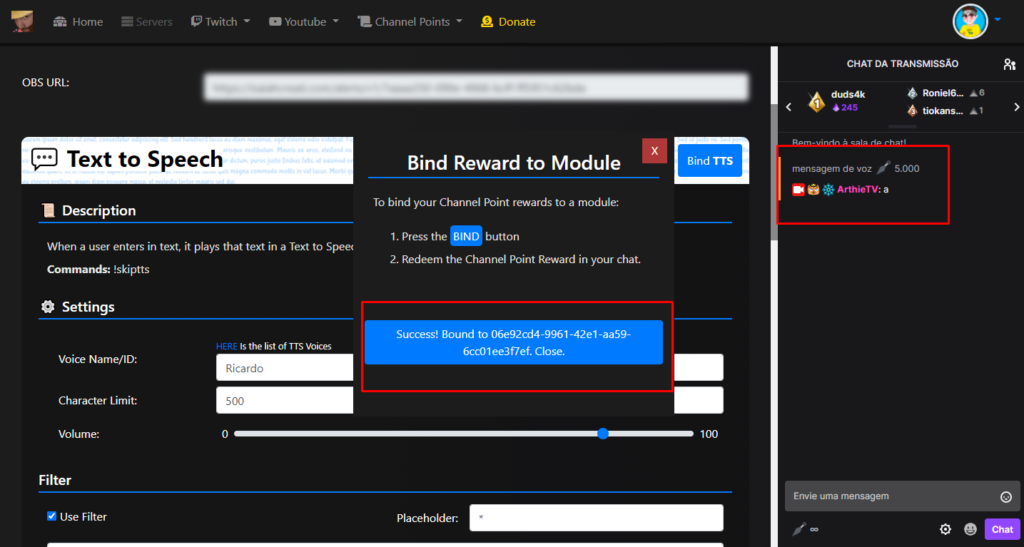
E tá pronto, agora você pode testar no OBS que estará funcionando. Lembrando que como na imagem abaixo mostra, você pode limitar os caracteres que o bot vai ler por mensagem, assim como o volume e qual o narrador do bot, que por padrão vem Ricardo, mas você pode clicar no “here” acima do nome do narrador e escolher o idioma e o narrador que preferir, copiar o nome e colar onde fica “Voice Name/ID“(lembrando que narradores com uma estrela ao lado do nome são apenas para usuários premium do site).
Espero ter ajudado vocês e que vocês possam cada vez mais continuar streAMAndo com muito amor com seus viewers <3